本篇文章將介紹在TradingView中設置成交量指標(Volume)的方法。
成交量指標是一種可以顯示市場成交量的技術指標。
在圖表下方用不同顏色的柱狀圖顯示,有助於判斷當前行情的強弱。
接下來繼續介紹關於成交量指標的各種設置。
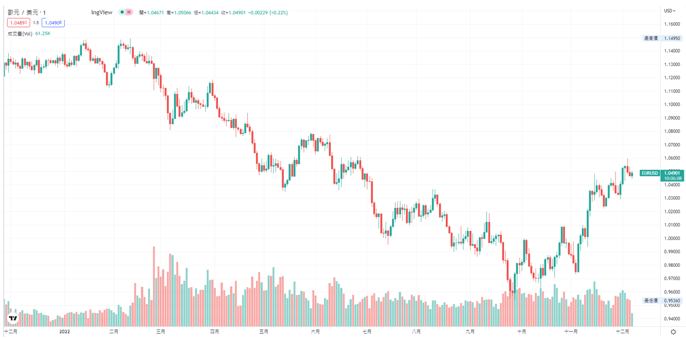
Volume指標
在圖表中添加成交量指標的方法
以下為在TradingView圖表中添加成交量指標的方法。
啟動TradingView後,點擊圖表上方工具欄中的「技術指標」,
或是在圖表的K線圖上點擊右鍵,然後點擊菜單中的「在~上增加指標/策略」。
-

添加Volume指標-01
打開指標視窗後,點擊「技術分析」中的「技術指標」,然後從指標一覽中點擊「成交量」。
這樣就可以在圖表中顯示成交量指標。
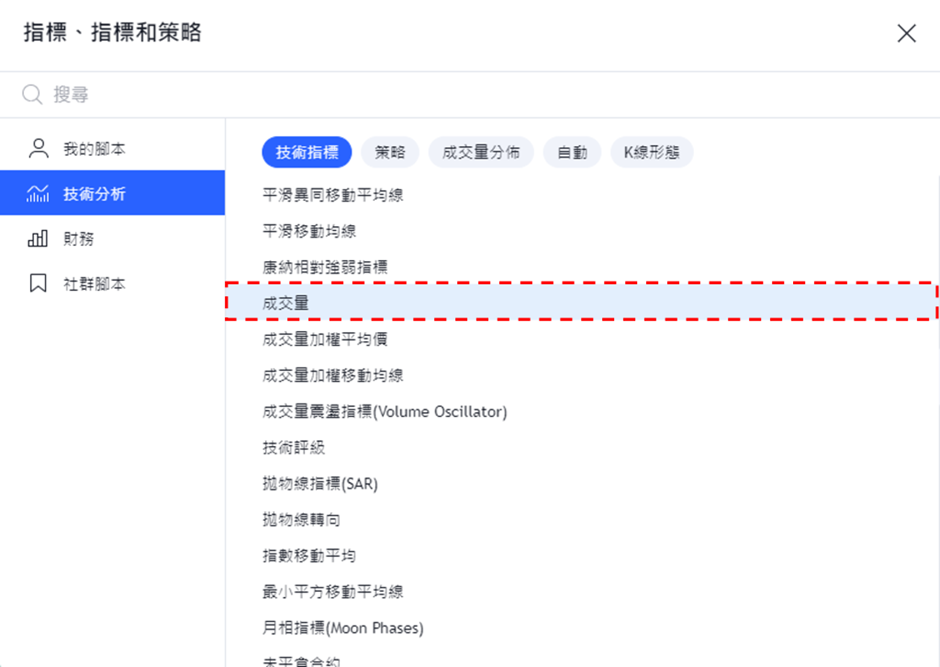
添加Volume指標-02
另外,還有一種方法就是在指標視窗上方的搜尋欄框中輸入想要添加的指標進行搜尋。
例如,在搜尋欄框中輸入「成交量」進行搜尋,就可以很簡單的查到成交量指標,快速顯示出來。
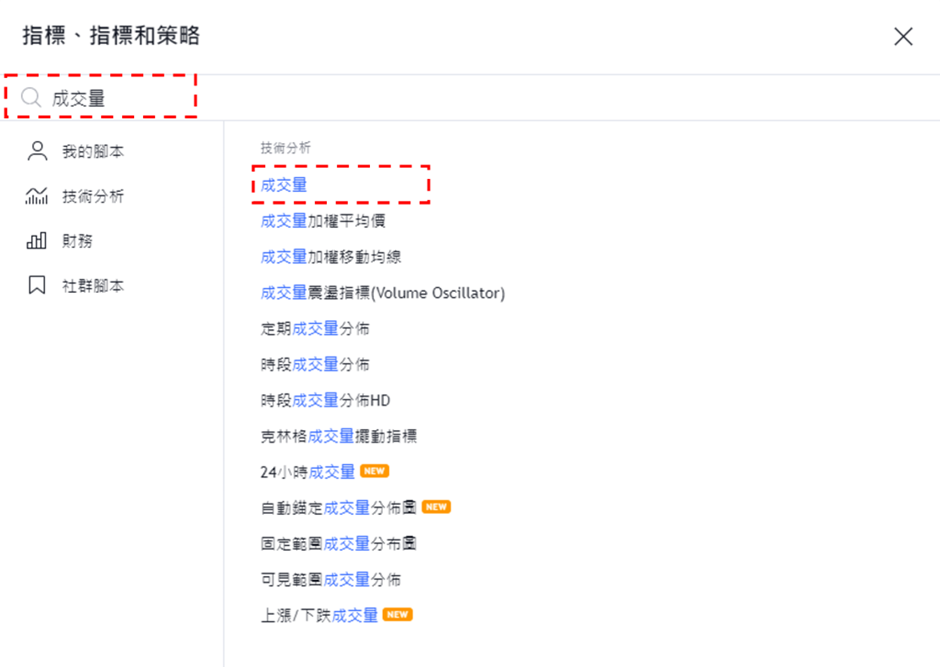
添加Volume指標-02
成交量指標設置視窗的使用方法
指標設置視窗可以從「雙擊所顯示的指標」、「雙擊圖表左上方的指標名稱」、「點擊把游標移到指標名稱後出現的齒輪狀圖標」中任何一種方式都可以打開。
雖然還有其他方法,但是最簡單的就是這3種。
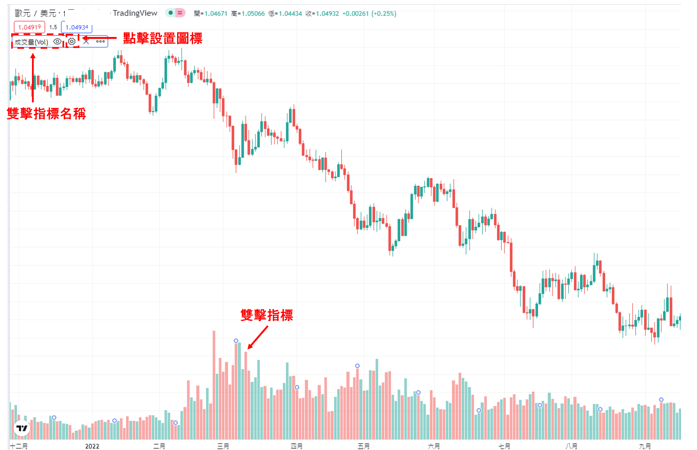
設置Volume指標
成交量指標的設置視窗分為「輸入」、「樣式」、「可見性」,可以在視窗上方的標籤中進行切換。
全部設置完成後,點擊「確認」。
另外,點擊「確認」左邊的「預設值」,還可以重置和保持設置。
在「輸入」中可以設置在成交量指標中顯示移動平均線時的週期。
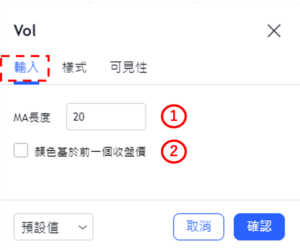
設置Volume指標-輸入
①MA長度
設置在成交量指標中顯示移動平均線時的週期。
預設值為「20」。
②顏色基於前一個收盤價
設置是否根據前一根K線的收盤價來判斷顏色。
預設沒有勾選。
在「樣式」中可以設置成交量指標的柱狀顏色和種類等。
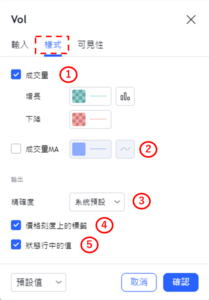
設置Volume指標-樣式
①成交量
設置是否顯示成交量指標。
另外,還可以修改成交量指標多的顏色、不透明度、寬度和種類。
默認種類為「柱狀圖」,「增長」為陽線時的柱狀圖,「下降」為陰線時的柱狀圖。
②成交量MA
設置是否在成交量指標中顯示移動平均線。
默認為不顯示。勾選設置為顯示時可以修改移動平均線的顏色、不透明度、寬度和種類。
③精確度
設置成交量指標的小數點顯示到多少位。
系統預設
・0
・1
・2
・3
・4
・5
・6
・7
・8
④價格刻度上的標籤
設置是否顯示價格刻度上的標籤。
⑤狀態行中的值
設置是否顯示狀態行中的值。
在「可見性」中,可以根據時間週期設置是否顯示成交量指標。
只有在勾選框中打勾的時間週期中才可以顯示成交量指標,取消勾選的話就會變更為不顯示。

設置Volume指標-可見性
TradingView教學
介紹電腦(PC)版,手機版(iPhone與Android)的TradingView使用教學內容。